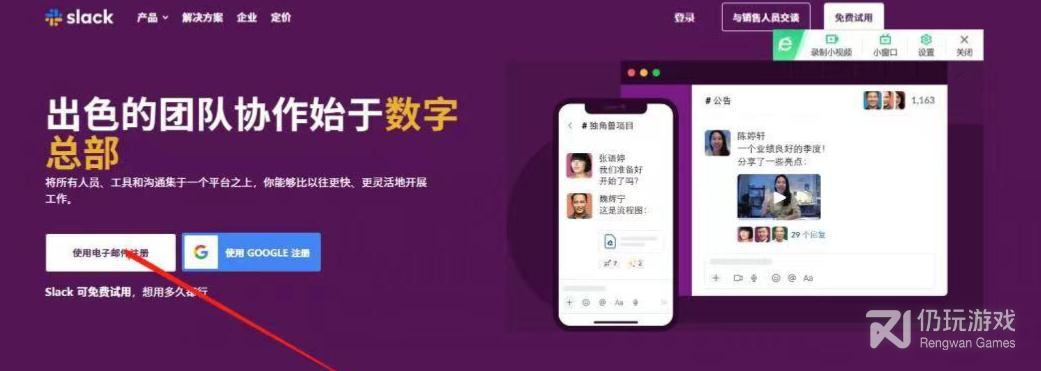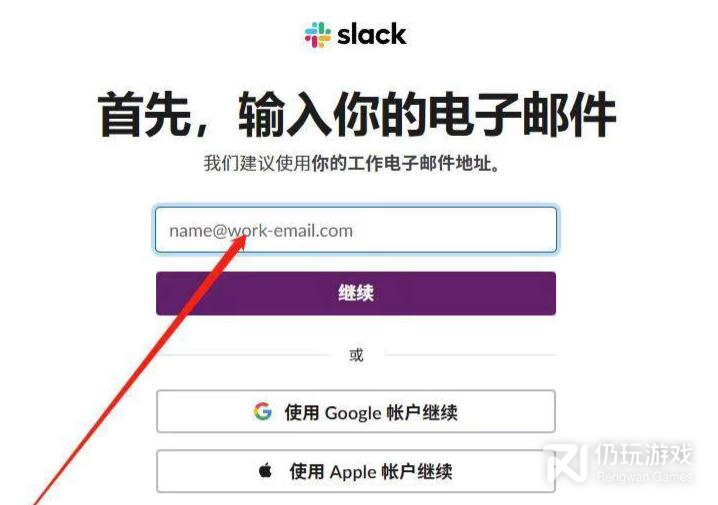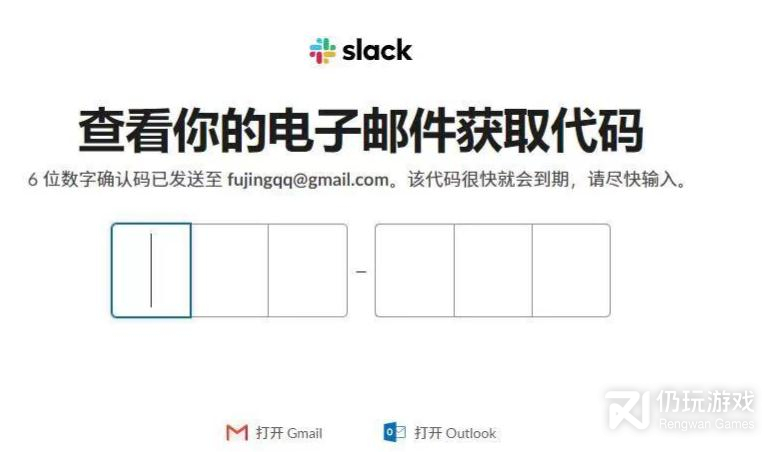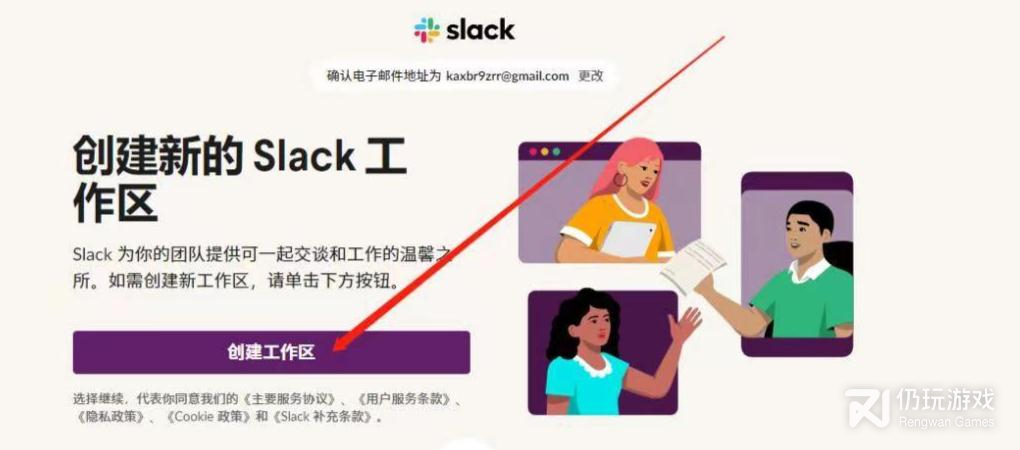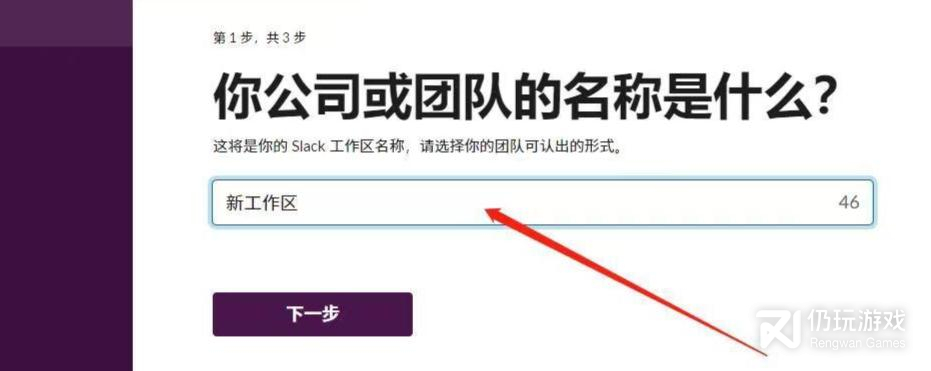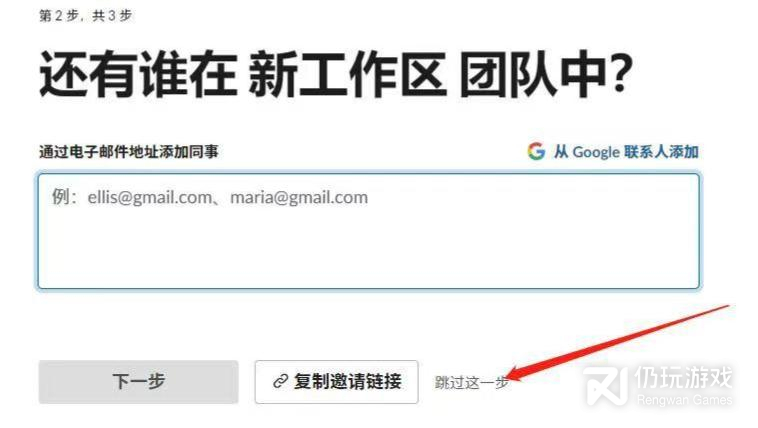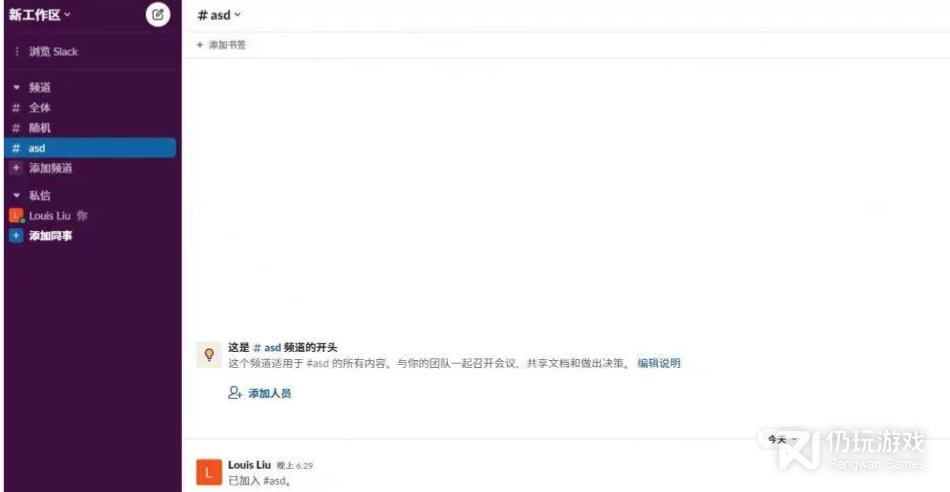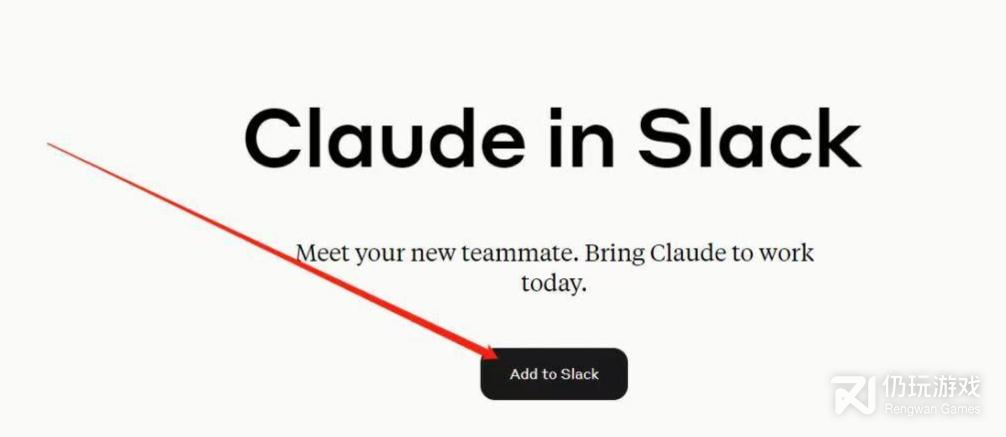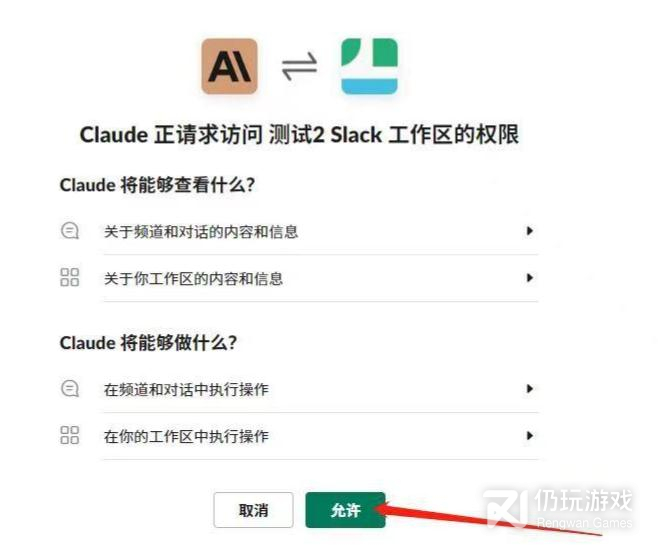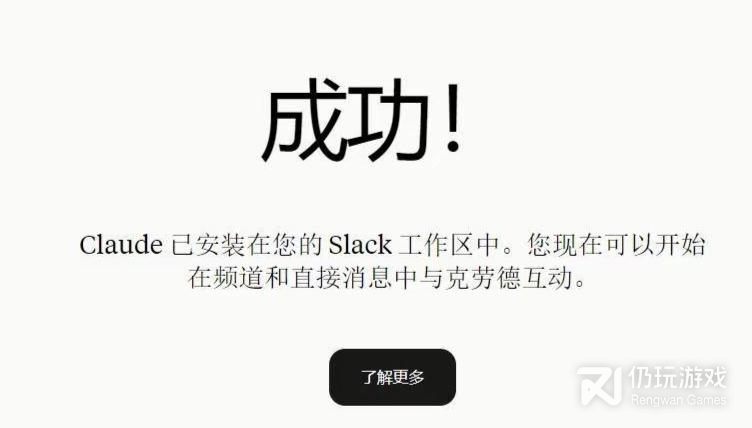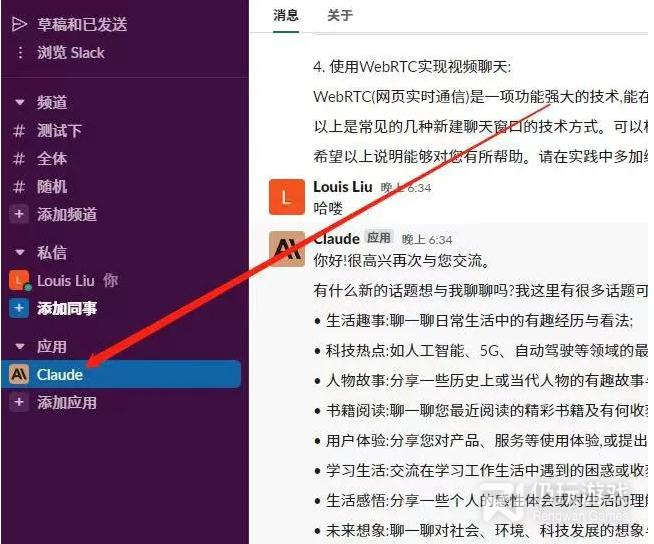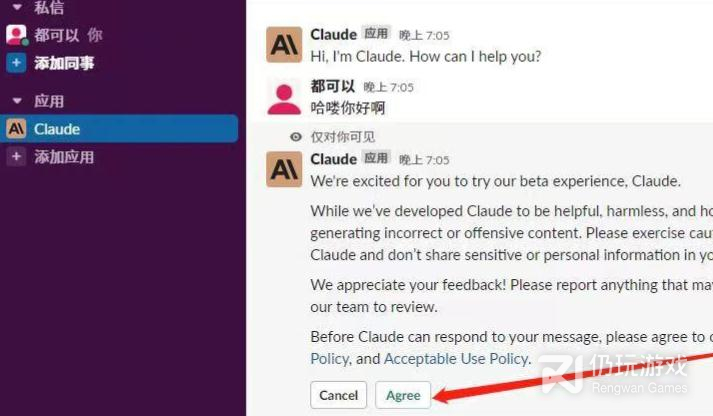claude安装流程攻略
喜欢这款游戏的朋友都来看看,claude安装流程攻略详细攻略,反馈的玩家还是蛮多的,下面一起来看看具体的攻略流程。本站还有这款游戏的任务、玩法、资讯、通关技巧分享,整合的非常全面,有遇到困难的地方这里都能很好的帮助大家解决,新版本新内容攻略也是率先更新,关注我们了解更多游戏攻略。
claude安装流程攻略
玩家需要使用较为复杂的步骤才能注册Claude的账号并完成下载,可以按照以下步骤进行:
第一步:打开Slack官网
Slack官网网址:点击进入
第二步:点使用电子邮箱注册进入下面界面,然后输入你自己的邮箱,不能用QQ邮箱或者网易邮箱,如果有谷歌账户的话直接点下面的谷歌账户继续,挺省事。
第三步:点继续,去自己的邮箱里面收验证码,把验证码填进去,进入下面这个界面:
第四步:点创建工作区。随便取个名字,无所谓,点下一步。
第五步:填邮箱的环节不用管,直接点跳过。
第六步:到项目名字这一步,随便填。
到下面这个界面就算是slack注册成功了,但是并不能直接用,接着往下看:
第七步:打开 Claude官网。
Claude官网网址:点击进入
第八步:点添加到slack,再点同意授权,claude就被安装到slack里面了。这一步如果出现403错误,说明不支持你的slack账号,你需要回到第一步,换个邮箱(最好是谷歌邮箱)。另外也可以试试挂加速,加速到日本IP或美国IP有可能成功。
如果安装成功,就会出现这个界面:
第九步:回到你的slack界面刷新下,就能看到如下图标:
第十步:点这个claude图标,跟他随便说句话,然后点agree就能正常运行了。
claude安装流程攻略这个攻略是不是给用户们解答疑问了呢,更多Claude的攻略,用户们可以支持关注我们网站,时刻更新出最新的Claude攻略。